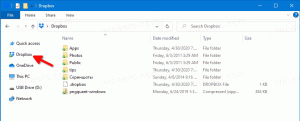เปิดใช้งาน WSL ใน Windows 10 Fall Creators Update
หากคุณกำลังใช้คุณสมบัติ WSL (ระบบย่อย Windows สำหรับ Linux) ใน Windows 10 นี่เป็นข่าวดีสำหรับคุณ ในการเปิดใช้งาน WSL ใน Windows 10 Fall Creators Update คุณไม่จำเป็นต้องเปิดโหมดนักพัฒนาซอฟต์แวร์อีกต่อไป นี่คือวิธีที่สามารถทำได้
โฆษณา
ใน Windows 10 Fall Creators Update ฟีเจอร์ WSL ได้รับการปรับปรุงมากมาย ไม่ต้องใช้โหมดนักพัฒนาอีกต่อไปและสามารถ เปิดใช้งานใน Windows Server อีกด้วย. การเปลี่ยนแปลงที่สำคัญมีดังนี้:
- WSL ออกจาก Beta และตอนนี้ชื่อ "Bash on Windows" เลิกใช้แล้ว
- ความสามารถในการติดตั้ง Linux distros หลายตัว
- ความสามารถในการติดตั้ง Linux distros โดยใช้ Microsoft Store
- ความสามารถในการรัน Linux distros หลายตัวพร้อมกัน
- รองรับอุปกรณ์ USB และพอร์ต
ตอนนี้คุณสามารถเรียกใช้คอนโซล Bash บน Windows โดยไม่ต้องเปิดใช้งานโหมดนักพัฒนาซอฟต์แวร์ นี่คือวิธีการ
วิธีเปิดใช้งาน WSL ใน Windows 10 Fall Creators Updateให้ทำดังต่อไปนี้
- เปิด แอพตั้งค่า.

- ไปที่แอพ -> แอพและคุณสมบัติ

- เลื่อนลงไปที่ลิงก์โปรแกรมและคุณลักษณะ:

- คลิกที่ลิงค์ กล่องโต้ตอบโปรแกรมและคุณลักษณะจะเปิดขึ้น
- ทางด้านซ้าย ให้คลิกลิงก์ เปิดหรือปิดคุณลักษณะของ Windows

- กล่องโต้ตอบคุณสมบัติของ Windows จะปรากฏขึ้นบนหน้าจอ เลื่อนลงไปที่ตัวเลือกชื่อ Windows Subsystem for Linux และเปิดใช้งานดังที่แสดงด้านล่าง:

- คลิกตกลงเพื่อใช้การเปลี่ยนแปลงที่คุณทำ Windows จะติดตั้ง WSL:

- รีบูตระบบปฏิบัติการเมื่อได้รับแจ้ง

สุดท้าย ในการลองใช้คุณลักษณะ WSL ให้ทำดังต่อไปนี้
- หลังจากรีบูต ให้เปิด Microsoft Store และค้นหา ลินุกซ์. คุณจะได้รับสิ่งนี้:

- เลือก distro ที่ต้องการ คุณยังสามารถติดตั้งได้ทั้งหมด! นี่คือลิงค์ที่มีประโยชน์บางส่วน:
อูบุนตู | openSUSE Leap | SUSE Linux Enterprise Server
คุณสามารถดูรายละเอียดเพิ่มเติมในบทความต่อไปนี้:
ติดตั้ง Linux Distros จาก Microsoft Store ใน Windows 10
คุณทำเสร็จแล้ว
คุณสามารถใช้แอพและคำสั่งคอนโซล Linux ทั่วไปจำนวนหนึ่ง หรือติดตั้งแอพเพิ่มเติมในวิธีดั้งเดิมของ Ubuntu Linux ตัวอย่างเช่น ฉันติดตั้งหนึ่งในโปรแกรมจัดการไฟล์ที่ฉันชอบ นั่นคือ Midnight Commander โดยใช้คำสั่ง
apt-get ติดตั้ง mc
แอปใช้งานได้ แต่ปุ่มลัดทำงานไม่ถูกต้อง:
แค่นั้นแหละ. คุณมีระบบย่อยของ Windows สำหรับ Linux ที่ใช้งานได้ใน Windows 10 Fall Creators Update